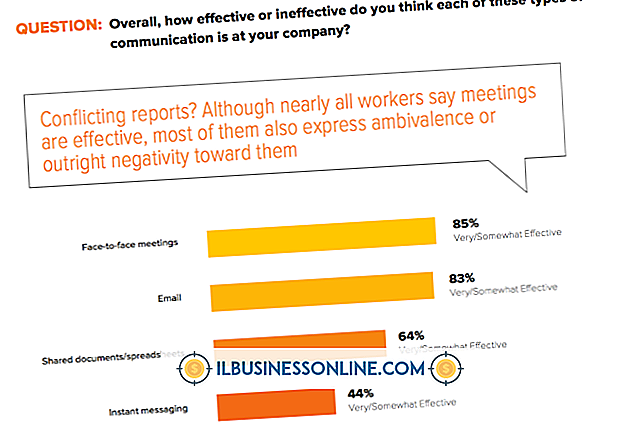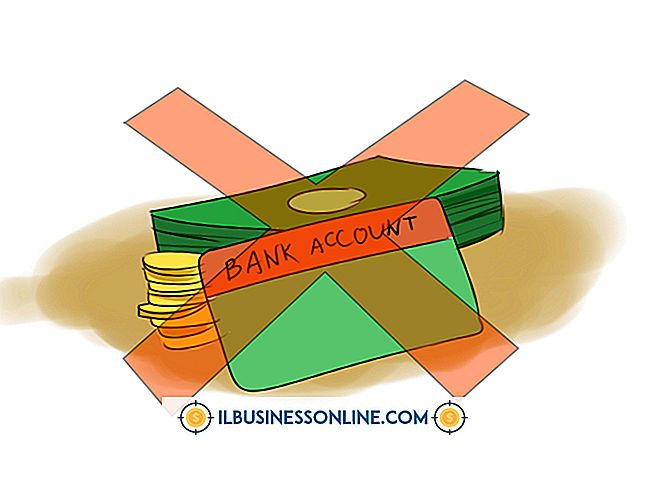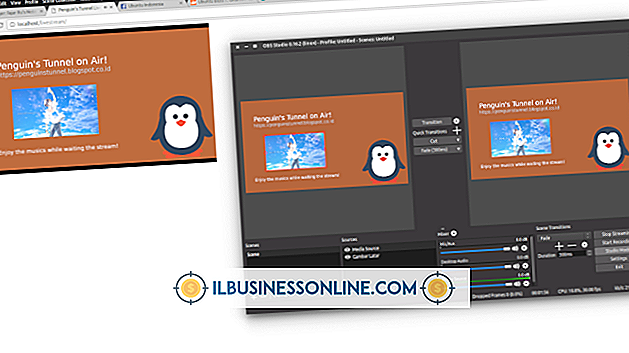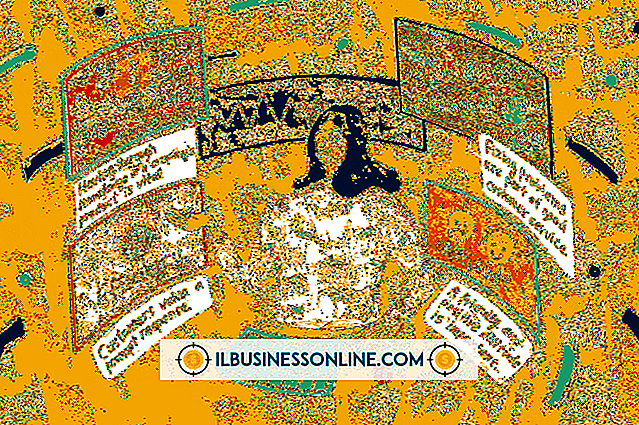ทำไม Firefox จะไม่เชื่อมต่ออินเทอร์เน็ต?
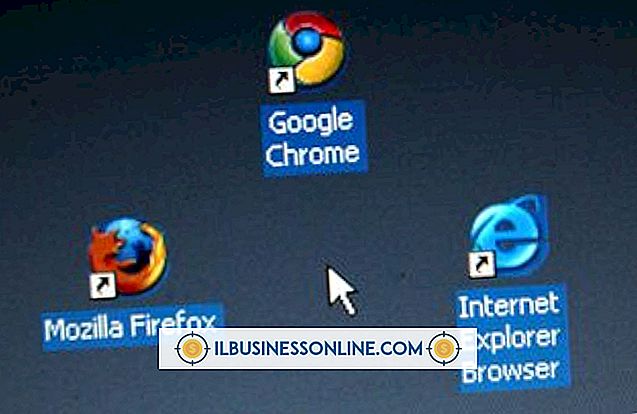
หากธุรกิจของคุณใช้ Firefox เพื่อเรียกดูเว็บและคุณประสบปัญหาการเชื่อมต่อมีสาเหตุที่พบบ่อยสามประการ ปัญหานี้อาจเกี่ยวข้องกับการเปลี่ยนแปลงล่าสุดในซอฟต์แวร์ป้องกันไวรัสหรือไฟร์วอลล์ของคุณ ปัญหาเกี่ยวกับการตั้งค่าคอมพิวเตอร์หรือเบราว์เซอร์ของคุณอาจเป็นความผิด สุดท้ายคอมพิวเตอร์ของคุณอาจติดมัลแวร์
ป้องกันไวรัสและไฟร์วอลล์
ซอฟต์แวร์ป้องกันไวรัสและไฟร์วอลล์บางตัวสามารถป้องกัน Firefox จากการเชื่อมต่ออินเทอร์เน็ตโดยไม่ตั้งใจ สิ่งนี้สามารถเกิดขึ้นได้หลังจากอัพเดทเบราว์เซอร์หรือซอฟต์แวร์ความปลอดภัยแม้ว่าตัวป้องกันไวรัสหรือไฟร์วอลล์จะถูกปิดการใช้งานก็ตาม Mozilla แนะนำให้ติดตามการอัพเดทคุณควรลบ Firefox ออกจากรายการโปรแกรมที่เชื่อถือได้แล้วเพิ่มใหม่อีกครั้ง วิธีนี้จะทำให้ทราฟฟิกของอินเทอร์เน็ตสามารถผ่านไฟร์วอลล์ได้ Mozilla ให้คำแนะนำเกี่ยวกับวิธีการทำสิ่งนี้บนเว็บไซต์ (ลิงค์ในแหล่งข้อมูล)
ผู้รับมอบฉันทะ
หากคุณใช้พร็อกซีเซิร์ฟเวอร์เพื่อเชื่อมต่อกับเว็บลองเชื่อมต่อโดยไม่ต้องใช้พรอกซีเซิร์ฟเวอร์ พร็อกซีอาจหยุดทำงานซึ่งจะขัดขวางการเข้าถึงอินเทอร์เน็ตของคุณ ปิดใช้งานพร็อกซีเซิร์ฟเวอร์โดยคลิกเมนู Firefox จากนั้นเลือก“ การตั้งค่า” และเลือกแผง“ ขั้นสูง” คลิกแท็บ“ เครือข่าย” จากนั้นปุ่มชื่อ“ การตั้งค่า” ตรวจสอบให้แน่ใจว่าได้เลือก“ ไม่มีพร็อกซี” แล้วปิดหน้าต่างการตั้งค่าการเชื่อมต่อและการตั้งค่าและทดสอบการเชื่อมต่อ
แคชและคุกกี้
เว็บไซต์แคชไม่ถูกต้องเลียนแบบอาการของปัญหาการเชื่อมต่ออินเทอร์เน็ต สิ่งนี้เกิดขึ้นเนื่องจาก Firefox จัดเก็บเวอร์ชันของหน้าเว็บที่โหลดไม่ถูกต้องหรือหยุดทำงานเมื่อมีการเข้าถึงครั้งล่าสุด การล้างแคชและคุกกี้อาจช่วยแก้ปัญหาของคุณได้ คลิก“ เครื่องมือ” บนแถบเมนูจากนั้นเลือก“ ล้างประวัติล่าสุด” เลือก“ ทุกอย่าง” ภายใต้ช่วงเวลาเพื่อล้างข้อมูลและตรวจสอบให้แน่ใจว่าได้ทำการเลือก“ คุกกี้” และ“ แคช” การคลิก“ ล้างทันที” จะลบหน้าและคุกกี้ที่แคชทั้งหมดในหน่วยความจำของเบราว์เซอร์
สัมพันธ์
ปัญหาการเชื่อมต่อของ Firefox อาจเป็นผลมาจากปัญหาเครือข่ายโดยรวมหรืออินเทอร์เน็ต ตรวจสอบโมเด็มและ / หรือเราเตอร์ของคุณเพื่อให้แน่ใจว่าเชื่อมต่อกับเครือข่ายและอินเทอร์เน็ต ตรวจสอบความแรงของสัญญาณของเครือข่ายหากคุณเชื่อมต่อกับเครือข่ายแบบไร้สาย: ความแรงของสัญญาณต่ำจะทำให้การเชื่อมต่อที่ไม่น่าเชื่อถือ ถอดปลั๊กเราเตอร์และโมเด็มออกอย่างน้อย 30 วินาทีเพื่อรีเซ็ตและทดสอบการเชื่อมต่อของคุณเมื่อทั้งสองรีสตาร์ทอย่างสมบูรณ์
มัลแวร์
มัลแวร์บางประเภทขัดขวางการเชื่อมต่ออินเทอร์เน็ตของคุณ หากคำแนะนำที่ให้ไว้ไม่สามารถแก้ไขปัญหาได้ให้สแกนคอมพิวเตอร์เพื่อหาไวรัส อาจมีสัญญาณอื่น ๆ ที่แสดงว่าคอมพิวเตอร์ของคุณติดไวรัสรวมถึงการโฆษณาป๊อปอัปแบบสุ่มการค้นหาที่เปลี่ยนเส้นทางและการร้องขอเว็บเพจการขัดข้องของเบราว์เซอร์บ่อยครั้งและการติดตั้งแถบเครื่องมือปลั๊กอินหรือส่วนขยาย Mozilla แนะนำให้คุณอัปเดตไฟล์ตรวจจับไวรัสก่อนที่จะทำการสแกน